Menținerea căsuței de primire Gmail organizată poate fi un coșmar! Dacă sunteți ca noi, cu siguranță ați profitat de sistemul de etichetare al Gmail pentru a vă ajuta să vă păstrați e-mailurile în ordine – dar nu este suficient.
Care etichetă nouă concurează pentru spațiul din bara laterală și poate face dificilă găsirea acelei comenzi importante de la Jane de la vânzări…
Atunci, noua noastră extensie Chrome Gmail Tabs vă poate duce căsuța de e-mail la nivelul următor!
Organizați-vă etichetele Gmail
Cutia dvs. de e-mail este obligată să aibă o sută de mesaje în orice moment. Utilizarea sistemului de organizare nativ al Gmail vă poate pune pe drumul cel bun, dar veți dori ca cele mai importante etichete să fie în față și în centru.
Gmail Tabs vă plasează eticheta în partea de sus a căsuței de primire pentru un acces ușor și pentru a vă menține productiv. Vă puteți concentra asupra lucrurilor care contează cu adevărat și puteți lăsa e-mailurile să reprezinte doar o mică parte din ziua dumneavoastră.
Cum să vă transformați etichetele utilizate frecvent în file
După ce ați adăugat extensia Gmail Tabs din magazinul Chrome Web, este nevoie de doar două clicuri pentru a muta etichetele alese în partea de sus a căsuței de primire.
Pasul 1: Treceți cursorul peste etichetă

Postul următor: Faceți clic pe cele trei puncte pentru a deschide meniul de opțiuni al etichetelor
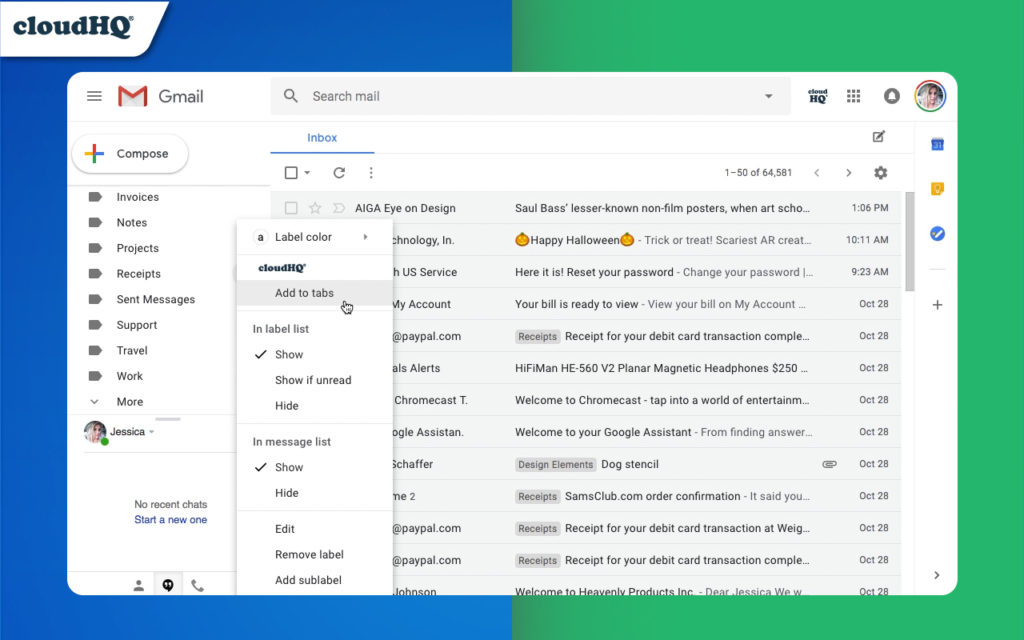
În final: Selectați „Add to tabs”
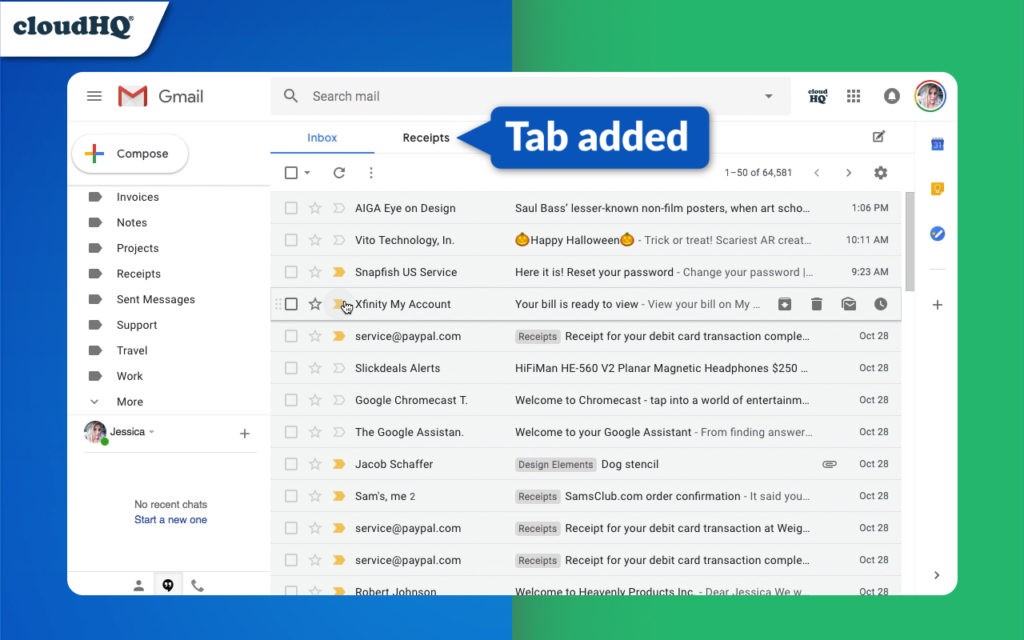
Acum eticheta dvs. se află în partea de sus a căsuței de primire – iar gestionarea căsuței de primire trece de la o sarcină care necesită mult timp, la o sarcină care se rezolvă în câteva secunde!
Sfat profesional! Adăugați căutări în cutia poștală de intrare la filele dvs.
Să spunem că sunteți mereu în căutarea e-mailurilor unei anumite persoane sau că există o interogare de căutare pe care trebuie să o executați tot timpul. Extensia noastră poate lua acea căutare și o poate transforma și ea într-o filă!
Cum să creați file din căutări:
- În câmpul de căutare, introduceți cine sau ce căutați
- Click „Add to tabs”
Voilà! Căutarea a devenit mai ușoară.
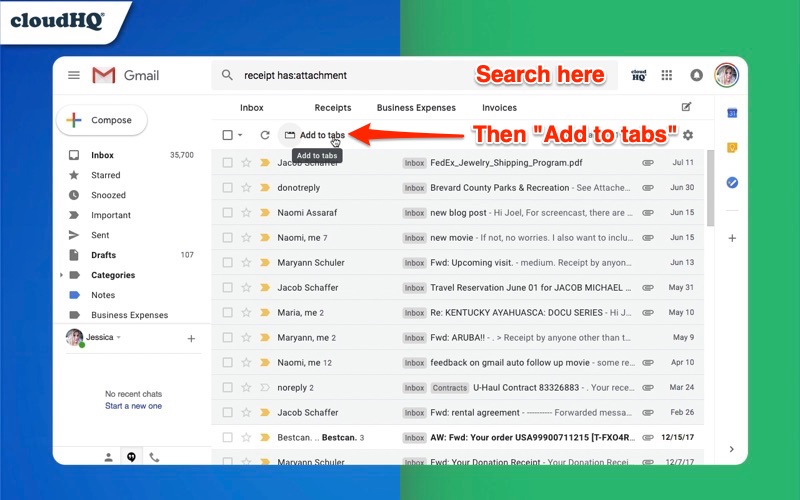
Vă primiți multe fișiere Excel? Nici o problemă! Căutați toate atașamentele Excel – sau orice tip de fișier – în bara de căutare și transformați interogarea dvs. într-o filă Gmail.
Această funcție este excelentă pentru tot ceea ce nu poate fi pus sub o etichetă sau organizat ușor cu ajutorul filtrelor. Veți putea găsi întotdeauna rapid ceea ce aveți nevoie.
Cel mai bun dintre toate, extensia noastră Gmail Tabs este 100% gratuită! Acum puteți să vă recuperați mai mult timp și să-l folosiți pentru lucrurile importante.
Cum să ștergeți filele în 3 pași simpli
Dacă ați adăugat din greșeală o filă, nu vă faceți griji! Sunt la fel de ușor de eliminat pe cât sunt de ușor de făcut. Tot ce trebuie să faceți este să vă editați filele pentru a le elimina pe cele pe care nu le doriți.
Pentru a elimina o filă:
Click pe pictograma Edit (Editare) de sub semnatura Gmail
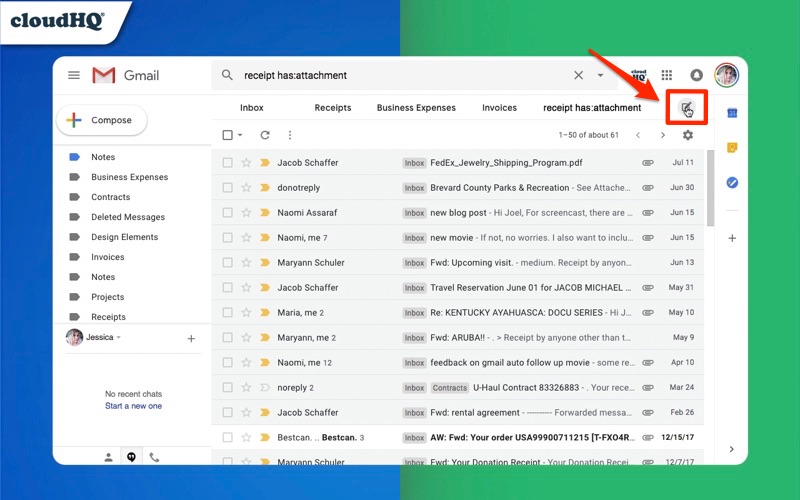
Apoi dați click pe „X” în dreapta filei pe care doriți să o eliminați
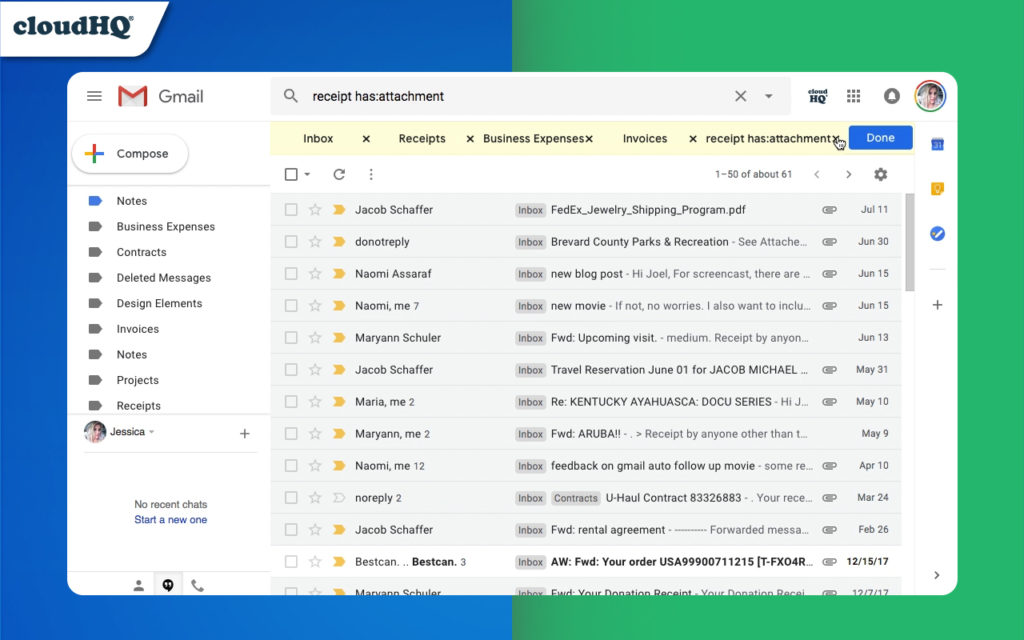
În final, dați click pe butonul „Done”… și ați terminat!
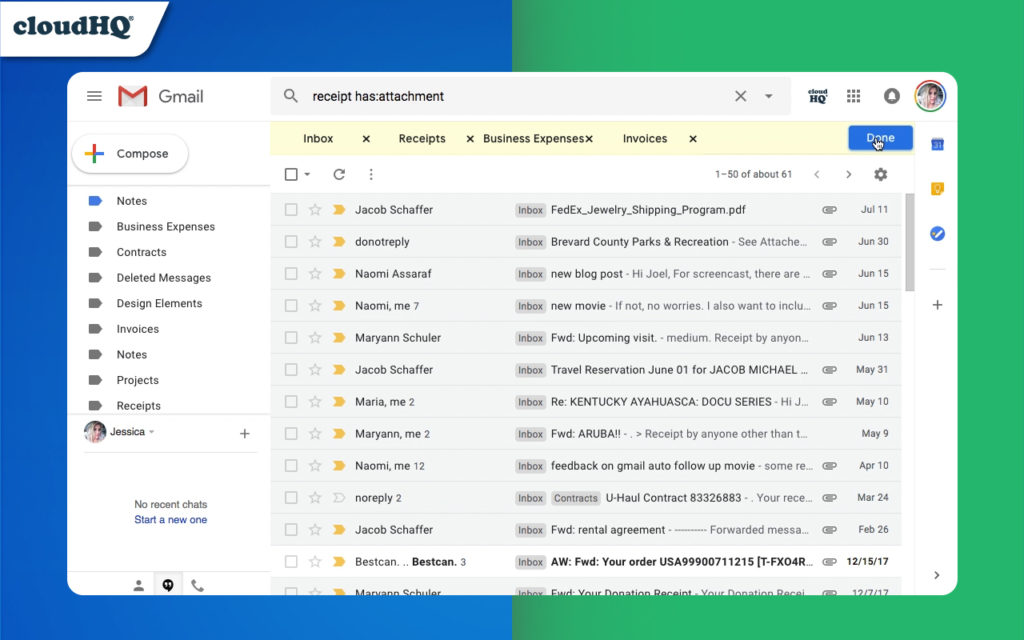
Dețineți căsuța de intrare înainte ca aceasta să vă dețină
Nu contează cine sunteți, căsuța de intrare vă poate scăpa ușor de sub control dacă nu o verificați în mod regulat. Pentru cei cărora nu le place să fie legați de un dispozitiv sau să fie mereu cu ochii în patru, utilizarea Gmail Tabs vă va ajuta să reduceți timpul pe care îl petreceți triind e-mailurile și căutându-le pe cele de care aveți nevoie.
Să vă stăpâniți căsuța de primire înseamnă să vă stăpâniți timpul, iar stăpânirea timpului vă va ajuta să fiți mai productiv – la serviciu și acasă.
.